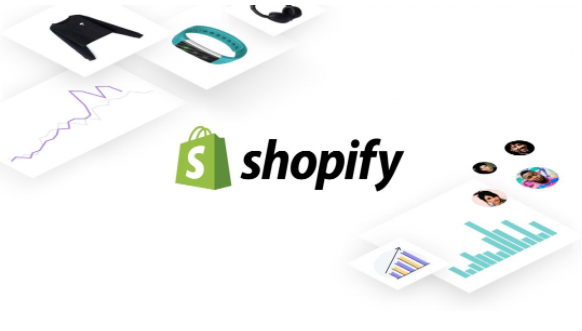在Shopify独立站上,Shopify卖家可以允许客户在你的博客文章发表评论,如果出现了不友好的评论,你知道怎么进行删除吗?操作步骤是什么?一起来看看吧!
首先我们先了解一下评论的三种方式。
创建Shopify博客时,默认情况下为禁用评论。评论设置有三个选项:
禁用评论:博客的访问者不能对文章发表评论。
允许评论,等待审核:博客访问者可以发表评论,但需要在评论出现在你的博客上之前进行评论。
允许评论和自动发表评论:您的博客访问者可以发表评论,这些评论可以显示在您的博客上,而无需审阅。
那么,如何管理Shopify评论呢?
登陆Shopify的后台,【在线商店】-【博客文章】-【管理评论】。单击要编辑的博客的名称,在【评论】区域中,选择所需的选项,然后单击“保存”。提示:Shopify卖家可以删除或查看博客帖子上的个人评论。
如果Shopify卖家选择允许评论等待审阅,则必须在将评论发布到博客之前批准所有评论。您还可以使用批处理操作来批准或删除多个注释。步骤如下:
在Shopify的后台,【在线商店】-【博客文章】-【管理评论】,在【评论】部分,单击【批准】将评论发布到博客,或单击垃圾桶删除评论。当然,Shopify卖家也可以在博客文章的详细信息页面上查看此博客文章的评论。
Shopify会检查所有博客评论是否有垃圾邮件,并对其进行标记。标记的评论不会显示在您的博客上,但会显示在Shopify的后台。步骤如下:
在Shopify的后台,【在线商店】-【博客文章】-【管理评论】,请单击【垃圾评论】以标记这些需要删除的评论,单击【标记为垃圾评论】旁边的垃圾桶以删除该评论。注意:如果一条评论被错误地标记为垃圾邮件,卖家可以单击该评论旁边的非垃圾邮件评论。这将删除标签,并向Shopify发送通知,以帮助改进垃圾邮件评论过滤器。
以上便是Shopify博客评论删除操作的一些分享,如果出现了一些不友好的评论,大家可以按照步骤操作删除,大家要友好发言哦!
常见问答(FQAS)
删除评论需要登录吗?
是的,您需要登录到Shopify管理后台,然后进入评论管理页面进行删除操作。
如何进入评论管理页面?
登录Shopify后台后,在左侧导航菜单中点击“Online Store”,然后找到“Comments”选项,点击进入评论管理页面。
评论删除后是否可以恢复?
一般情况下,删除后的评论无法恢复。但是如果及时在删除后不久进行操作,有可能通过Shopify支持人员恢复被删除的评论。一旦数据清理,则完全无法找回评论内容。
可以批量删除评论吗?
是的,Shopify评论管理页面支持批量选择评论后进行删除操作。点击选择需要删除的评论后,选择删除选项即可实现批量删除。
删除评论会通知评论作者吗?
通常情况下,删除评论不会主动通知评论作者。但Shopify也允许在评论管理设置中开启“Notify authors when comments are deleted”选项,此时会通知到评论作者其评论已被删除。